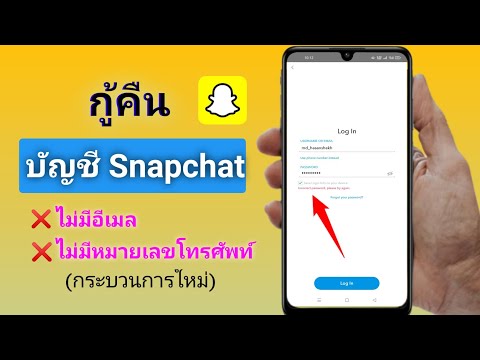วิกิฮาวนี้จะแนะนำวิธีการลบสถานที่เช็คอินออกจากโพสต์ที่คุณสร้างบน Facebook
ขั้นตอน
วิธีที่ 1 จาก 2: การใช้แอพมือถือ

ขั้นตอนที่ 1. เปิด Facebook
เป็นแอพสีน้ำเงินที่มีตัว “f” สีขาว ปกติจะอยู่ในหน้า home (iPhone/iPad) หรือใน app drawer (Android)

ขั้นตอนที่ 2. ลงชื่อเข้าใช้ Facebook
หากได้รับแจ้งให้ป้อนชื่อผู้ใช้และรหัสผ่านแล้วแตะ เข้าสู่ระบบ.

ขั้นตอนที่ 3 ไปที่โพสต์
- iPhone/iPad: แตะ ☰ ที่มุมล่างขวาของหน้าจอเพื่อดูโปรไฟล์ของคุณ จากนั้นเลื่อนไปที่โพสต์ที่คุณต้องการแก้ไข
- Android: แตะไอคอนที่มีเส้นแนวนอน 4 เส้นที่มุมขวาบนของหน้าจอเพื่อดูโปรไฟล์ของคุณ จากนั้นเลื่อนไปที่โพสต์ที่คุณต้องการแก้ไข

ขั้นตอนที่ 4 แตะลูกศรชี้ลงที่โพสต์
ที่มุมขวาบนของโพสต์

ขั้นตอนที่ 5. แตะแก้ไขโพสต์
ทางด้านล่างของเมนู

ขั้นตอนที่ 6 แตะ เช็คอิน
ตำแหน่งปัจจุบันจะปรากฏขึ้น

ขั้นตอนที่ 7 แตะ X
ที่มุมขวาของตำแหน่งปัจจุบัน

ขั้นตอนที่ 8 แตะเสร็จสิ้น (iPhone/iPad) หรือ บันทึก (แอนดรอยด์)
โพสต์ไม่มีสถานที่เช็คอินอีกต่อไป
วิธีที่ 2 จาก 2: การใช้ Facebook.com

ขั้นตอนที่ 1. ไปที่ https://www.facebook.com ในเว็บเบราว์เซอร์

ขั้นตอนที่ 2 ลงชื่อเข้าใช้บัญชีของคุณ
หากได้รับแจ้งให้ป้อนชื่อผู้ใช้และรหัสผ่านของคุณในช่องว่างที่มุมบนขวาของหน้าจอ จากนั้นคลิก เข้าสู่ระบบ.

ขั้นตอนที่ 3 ไปที่โพสต์ที่คุณต้องการแก้ไข
หากต้องการค้นหา ให้คลิกชื่อของคุณ (ที่ด้านบนหรือแผงด้านซ้าย) เพื่อเปิดโปรไฟล์ของคุณ จากนั้นเลื่อนลงไปที่โพสต์

ขั้นตอนที่ 4 คลิกลูกศรชี้ลง
ที่มุมขวาบนของโพสต์ที่คุณต้องการแก้ไข

ขั้นตอนที่ 5. คลิกแก้ไขโพสต์

ขั้นตอนที่ 6 คลิกที่ตั้ง
ทางด้านล่างของหน้าต่าง "Edit Post"

ขั้นตอนที่ 7 คลิก x บนตำแหน่ง
ทางขวาของชื่อสถานที่ สถานที่จะหายไป

ขั้นตอนที่ 8 คลิกบันทึก
โพสต์จะไม่แสดงตำแหน่งอีกต่อไป
ชุมชนถาม & ตอบ
ค้นหา เพิ่มคำถามใหม่ ถามคำถาม เหลือ 200 ตัวอักษร รวมที่อยู่อีเมลของคุณเพื่อรับข้อความเมื่อตอบคำถามนี้ ส่ง